Saisie de caractères, Écrans de saisie de caractères, Saisie de caractères -119 – TA Triumph-Adler DCC 2526 Manuel d'utilisation
Page 257: Écrans de saisie de caractères -119
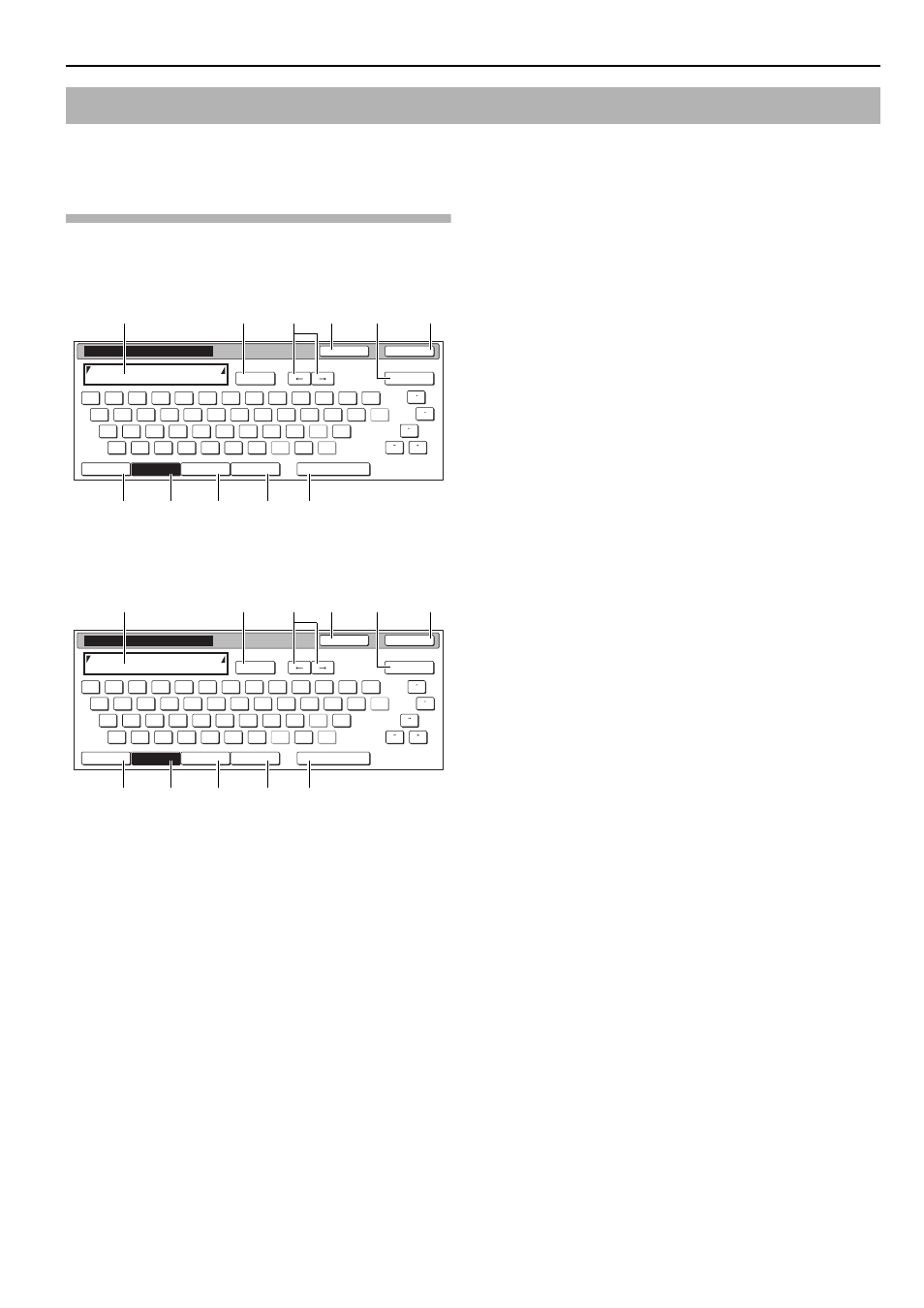
Section 7 GESTION DE COPIE
7-119
Utilisez les écrans suivants pour saisir des caractères lors de
l’enregistrement de noms de programmes, départements, etc.
Écrans de saisie de caractères
Clavier alphabétique
Spécifications anglo-saxonnes
Spécifications métriques
(1) Zone de saisie
Affiche les données saisies.
(2) Touche “Capital”
Appuyez sur cette touche pour entrer des lettres majuscules.
(3) Touche “Letter”
Appuyez sur cette touche pour entrer des lettres minuscules.
(4) Touche “Symbole 1”
Appuyez sur cette touche pour entrer certains symboles.
(5) Touche “Symbole 2”
Appuyez sur cette touche pour entrer certains symboles.
(6) Touche “Espace”
Appuyez sur cette touche pour entrer un espace.
(7) Touche “AllDel.”
Appuyez sur cette touche pour effacer tous les caractères
saisis jusqu’à présent.
(8) Touches “I” et “J”
Appuyez sur ces touches pour déplacer le curseur.
(9) Touche “Arrêt”
Appuyez sur cette touche pour annuler la saisie de caractères
et revenir à l’écran précédent.
(10) Touche “Del. Prev”
Appuyez sur cette touche pour effacer le caractère à gauche du
curseur.
(11) Touche “Fin”
Appuyez sur cette touche pour enregistrer les données saisies.
Saisie de caractères
Fin
Symbole 1
Symbole 2
Espace
Lettre
Capital
Del. prev
Arrêter
Nom à afficher
AllDel.
Limite: 32 lettres avec #
A
a
q
1
s
w
2
d
e
3
f
r
4
g
t
5
h
y
6
j
u
7
k
i
8
l
o
9
;
p
0
'
[
-
]
=
\
`
z
x
c
v
b
n
m
,
.
/
Fin
Symbole 1
Espace
Symbole 2
Lettre
Capital
Del. prev
Arrêter
Nom à afficher
AllDel.
Limite: 32 let. dont touch. #-
A
a
q
1
s
w
2
d
e
3
f
r
4
g
t
5
h
y
6
j
u
7
k
i
8
l
o
9
;
p
0
'
[
-
]
=
\
`
z
x
c
v
b
n
m
,
.
/